剪映小组更改草稿自动备份位置的方法
时间:2024-04-02 09:00:23作者:极光下载站人气:0
很多小伙伴之所以喜欢使用剪映软件,就是因为在这款软件中,我们不仅可以对视频进行剪切、拼接,还可以创建小组进行视频共同创作。有的小伙伴在使用剪映中的小组功能时想要更改小组中草稿的自动备份位置,但又不知道该怎么进行设置。其实我们只需要进入小组云空间的设置页面,然后在该页面中点击打开默认保存位置选项右侧的编辑图标,接着在弹框中点击小组下的自改选项,最后在自动备份位置弹框中新建文件夹并选择该文件夹即可。有的小伙伴可能不清楚具体的操作方法,接下来小编就来和大家分享一下剪映小组更改草稿自动备份位置的方法。
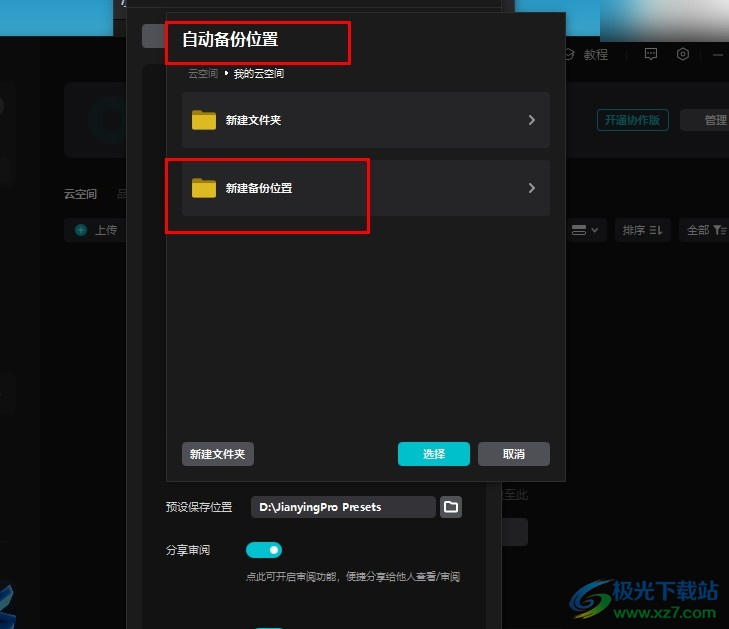
方法步骤
1、第一步,我们先点击打开剪映软件,然后在剪映页面的左侧列表中先点击打开“小组云空间”选项
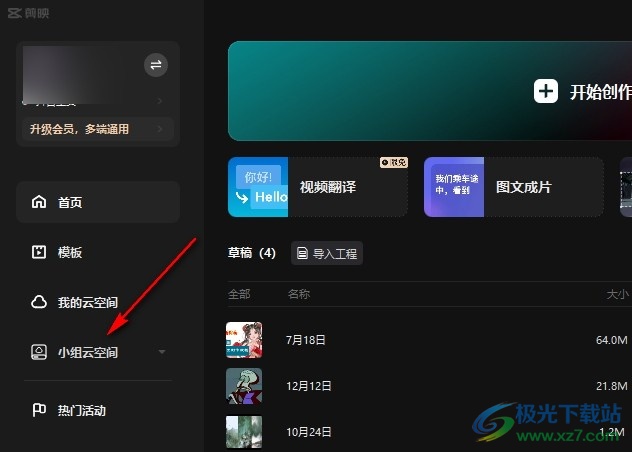
2、第二步,进入小组云空间页面之后,我们在该页面中找到“管理”选项,点击打开该选项
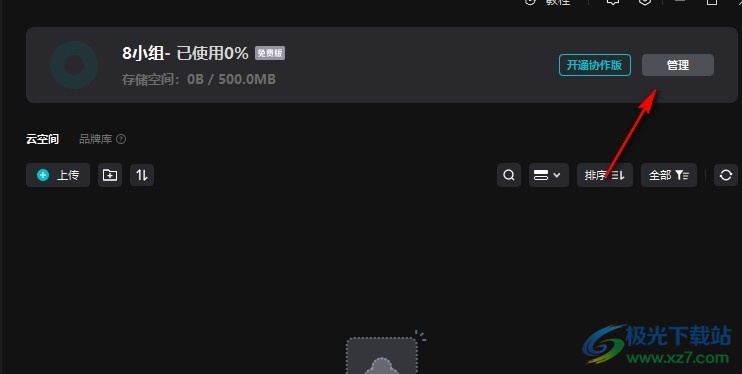
3、第三步,进入小组云空间的管理页面之后,我们在该页面中点击打开草稿自动备份选项右侧的“前往开启”选项
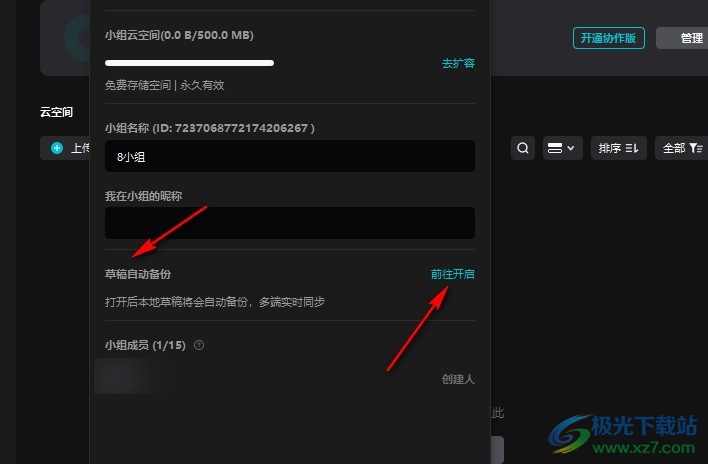
4、第四步,进入小组云空间的设置页面之后,我们在该页面中点击打开“默认保存位置”选项右侧的编辑图标
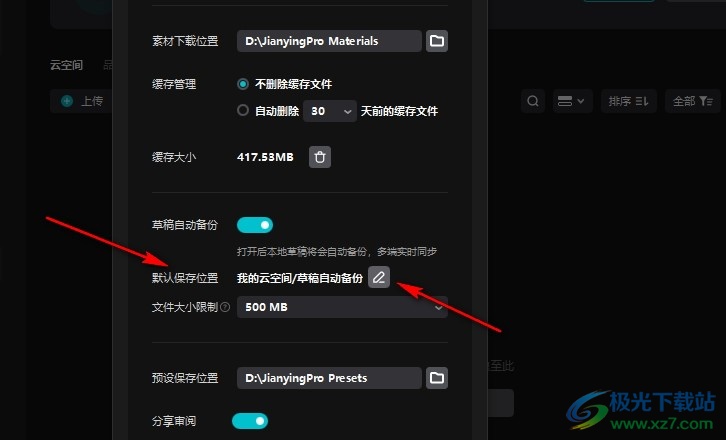
5、第五步,打开自动备份位置弹框之后,我们在弹框中选择云空间选项或是任意一个小组,接着点击“修改”选项
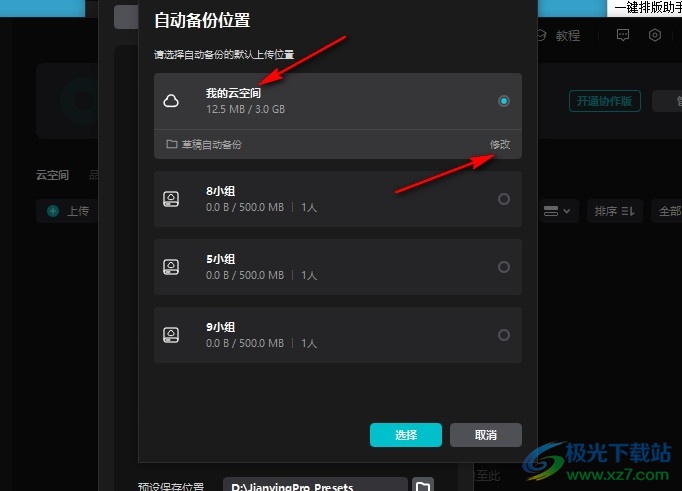
6、第六步,进入小组或是云空间页面之后,我们在该页面中先点击“新建文件夹”选项,然后输入文件夹名称,接着点击“√”图标,最后点击“选择”选项即可
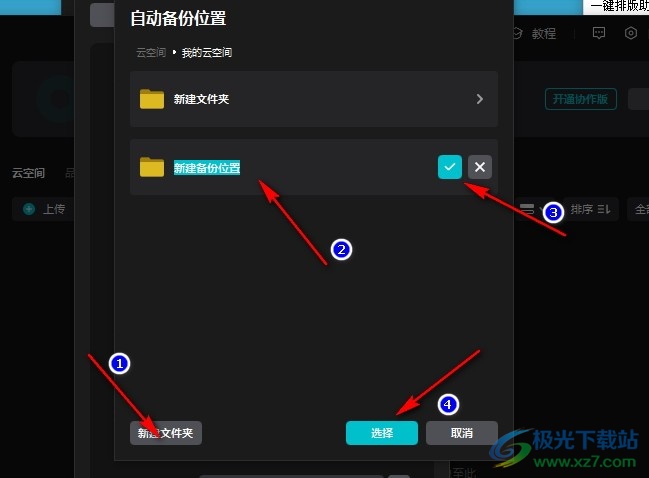
以上就是小编整理总结出的关于剪映小组更改草稿自动备份位置的方法,我们进入剪映小组空间的设置页面,然后在该页面中打开“默认保存位置”右侧的编辑图标,然后在弹框中选择一个小组,再点击修改选项,最后在弹框中新建一个文件夹,再选择该文件夹即可,感兴趣的小伙伴快去试试吧。

大小:345.96 MB版本:v2.8.5.7988 pc最新版环境:WinAll, WinXP, Win7, Win10
- 进入下载

网友评论